选定和创建事件
您可以使用事件列表中的任何标准选择技巧: 通过点按事件可以单个选择事件,使用拖移可以选择多个事件,或者(在不修改上一个选择的情况下)按下 Shift 键,同时使用两种方法。有关全部选择技巧的完整详细信息,将在使用选择技巧中论述。
提示: 在使用指针选择事件时,您应该点按“状态”栏内的事件名称,以避免对参数作出任何无意的修改。
按下左键头键,以选择上一个事件,或按下右箭头键,以选择下一个事件。分别按住两个箭头键以滚动浏览列表。
按住 Shift 键并按下左箭头键或右箭头键。(在按住 Shift 键的同时)按住箭头键以选择多个事件。
备注: 如果打开“MIDI 输出”按钮(默认为打开),会播放每个新选择的事件。这允许您滚动浏览(或播放)列表,在选定事件时,监听事件。
进一步缩小事件选择的范围
使用事件类型按钮过滤已显示的事件可以让选择更快捷。
您可以单独使用这些过滤按钮,也可以与“编辑”菜单中可用的特定选择命令以及键盘命令同时使用。这些项包括:
- 全选(默认键盘命令分配: Command-A): 选定所有可见的事件。
- 选择以下全部(默认键盘命令分配: Shift-F): 选定当前选定事件后面(下面)的所有事件。
备注: 当选取框所选内容活跃时,在选取框所选内容内的所有轨道上使用此键盘命令来将选取框所选内容扩展到项目结束点。
- 选择定位符以内的(默认键盘命令分配: Shift-L): 选定位于定位符边界之内的所有事件。
备注: 当选取框活跃时,使用此键盘命令将选取框设定为与定位符匹配。
- 选择重叠的片段/事件: 选定所有互相重叠的事件。这通常是一个事件的结束,也是下一个事件的开始。
- 选择静音的片段/事件(默认键盘命令分配: Shift-M): 选定所有静音的事件。该选择命令通常为了后续的删除操作做准备 (Delete)。
- 选择相似的片段/事件(默认键盘命令分配: Shift-S): 例如,选定所有 C#3 音符事件。
- 选择同等片段/事件(默认键盘命令分配: Shift-E): 选定一致的事件(相同的事件类型和值)。
- 选择同等通道(默认键盘命令分配: Shift-K): 选定相同 MIDI 通道上的事件。
- 选择同等子位置(默认键盘命令分配: Shift-P): 选定从相同位置开始的事件。
有关组成同等或相似事件的详细信息,可以在选择相似或相同的对象、片段或事件中找到。
创建事件
正如在 Logic Pro 中录音中描述的一样,事件列表接受实时和步进的 MIDI 事件录音。与其他 MIDI 编辑器一样,您也可以直接在事件列表中创建事件。
将播放头移到插入位置。
如果不移动,则将当前播放头位置用作插入位置。
点按“创建”按钮。
点按事件类型按钮。
将事件添加到播放头位置,并自动选定该事件。
重要事项: 只能在已有的片段上创建事件。如果选择的编配轨道上没有选定片段,或不存在片段,会出现一个警告。
用铅笔工具在“状态”栏中点按原(源)事件名称。
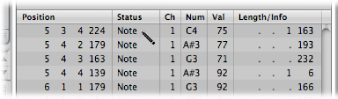
此时会出现一个输入框。用它来输入复制事件的位置。如果按下 Return,复制的事件会出现在与原事件相同的位置上。
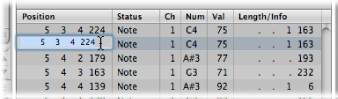
复制功能对创建具有不同值的事件的副本非常有用;例如,在与另一个音符相同的位置创建一个或多个特定长度和力度的音符。然后您可以修改复制音符的音高(“编号”栏),从而创建和弦,或新和弦声音。
在另外一个编辑器中执行拷贝操作后,选取“编辑”>“粘贴”(默认键盘命令分配: Command-V)。
此时会出现一个位置输入框,让您键入第一个事件的目的位置。如果您按下 Return,系统会保留和使用第一个事件的原始位置。保留其他拷贝的事件的相对位置。
重要事项: 只有事件列表才有位置输入框。像图形编辑器一样,粘贴的事件不会自动添加到播放头位置。
保护事件的位置
在很多情况下,您需要保护某些事件不被移动。例如,在视频声音轨道中,可能使用多个音符事件来触发符合演员走下走廊的脚步声样本。
您已经为此场景创建了音乐,但被要求增大速度以与走廊中不同摄像机角度的多个剪辑相符。显然,项目速度的变化会移动事件,而导致不同步的脚步声样本。幸运的是,Logic Pro 具有保持事件绝对时间位置的功能。
选取“功能”>“锁定 SMPTE 位置”(或使用相应的键盘命令)。
此操作将确保速度发生变化时,处于特定绝对时间位置(例如,1 小时、3 分钟、15 秒钟、12 帧)的事件保持在此位置。
选取“功能”>“解锁 SMPTE 位置”(或使用相应的键盘命令)。